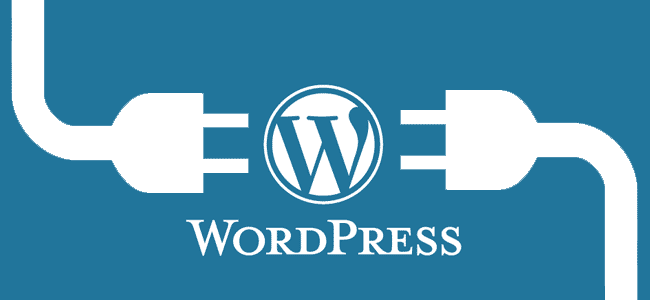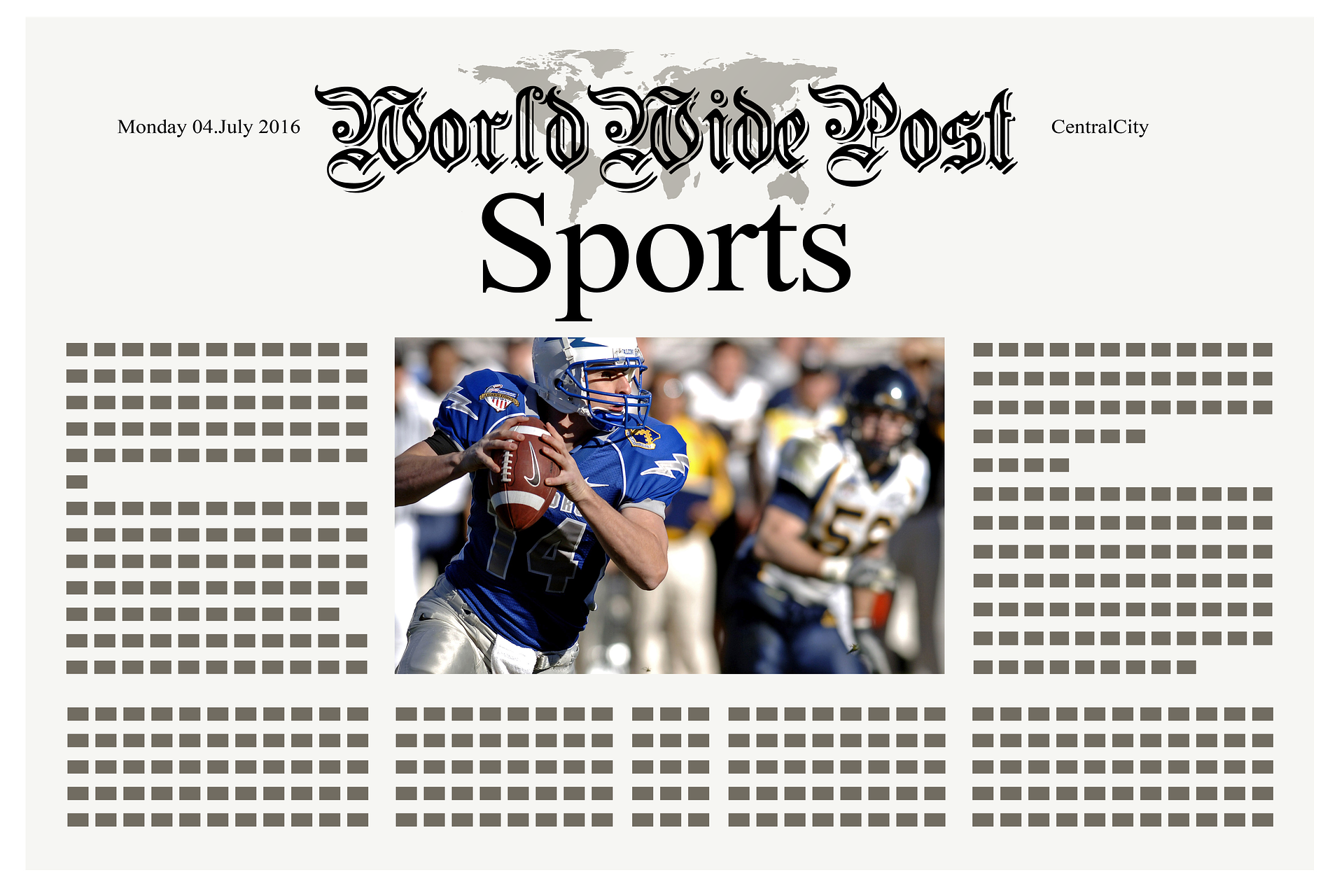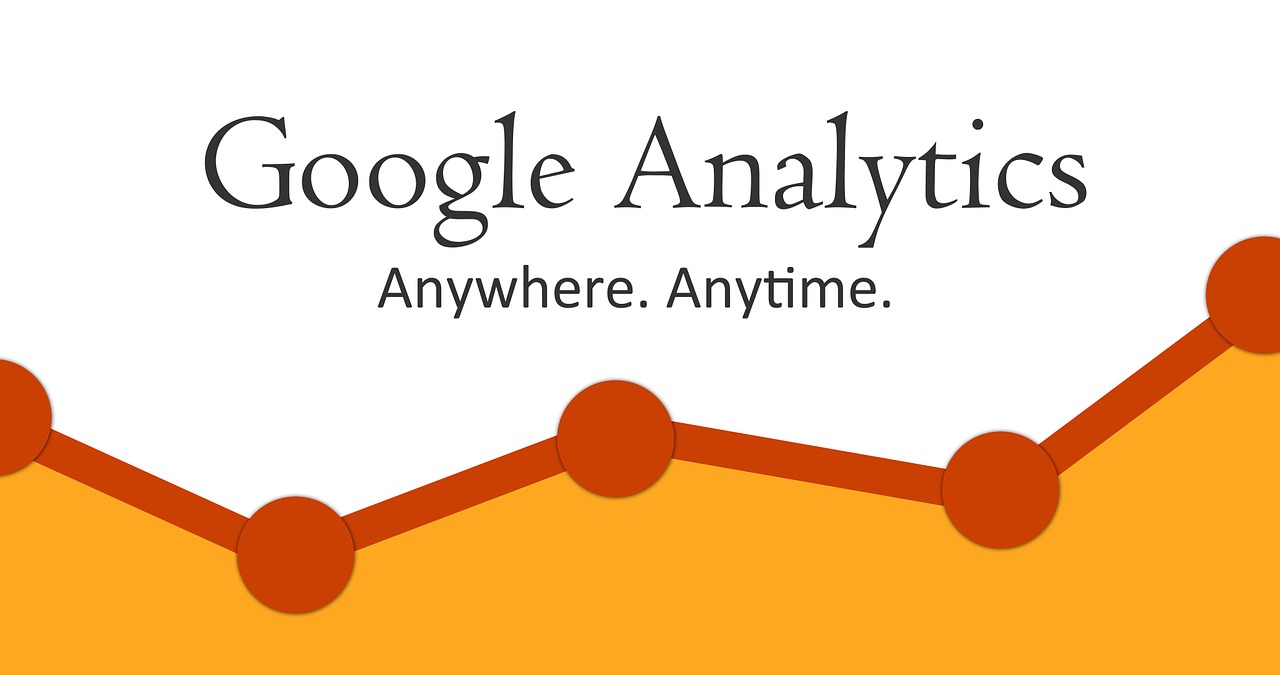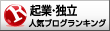ブログを始めるにはまずサーバー契約が必要です。私も使っている初心者におすすめのワードプレスが簡単にインストールできるエックスサーバーの契約方法がとっても簡単になっていたので改めてご紹介します。
しかも、エックスサーバーでは2020年9月3日18:00までにサーバー契約に申し込むと、独自ドメイン1つの使用料が永久無料になるという驚きの「アフターコロナ応援キャンペーン」中です!
コロナの影響でテレワークをしたり自宅で過ごす時間が長くなったりしたことで、ブログの収益化に興味があるなら、ぜひこのキャンペーン期間中に始めることをおすすめします。
ブログの始め方!WordPressが使える初心者おすすめのXサーバー
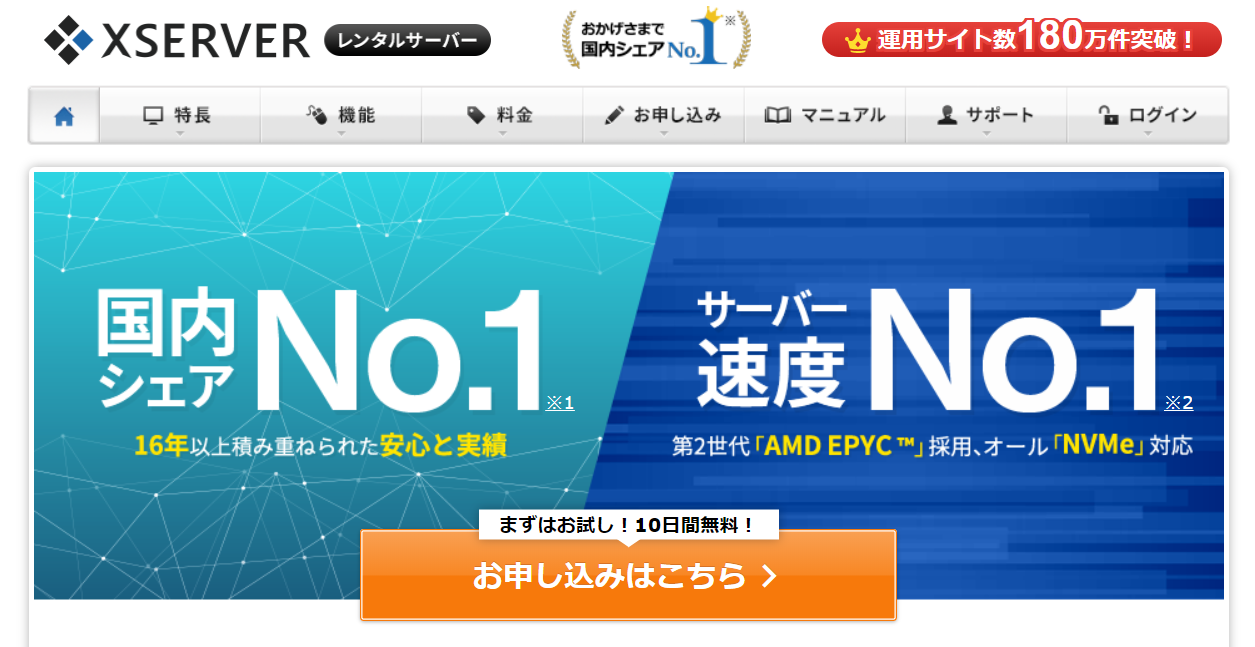
ブログで収益を上げるためには、
①サーバー契約
②独自ドメインの取得
が必要なのは以前お伝えした通りです。
以前は、この
①サーバー契約
②独自ドメインの取得
そして、サーバー契約完了後、後日改めてサーバーにログインして、
③ワードプレスのインストール
を3ステップで行う必要がありました。
が、ナント
今は1ステップで全て完了することができるようにグレードアップされて、さらに契約の手順が簡単かつ便利になっていました!
ブログアフィリエイトにおすすめのエックスサーバーの契約方法~ドメイン取得~ワードプレスインストールまで

①サーバー契約、②独自ドメインの取得、③wordpressのインストールについては、それぞれ動画で解説していますので詳しくは動画を観てみてください。
ブログの始め方③ | WordPress(ワードプレス)のインストール
ただ、これまで3ステップでやっていた手順が1ステップでできるようになり、エックスサーバーの契約画面が変わっているので、簡単に解説しておきます。
ステップ1 ブログ初心者におすすめのエックスサーバーにアクセス
まずエックスサーバーにアクセスして、「お申し込みはこちら」をクリックします。
エックスサーバーのURL:https://www.xserver.ne.jp/
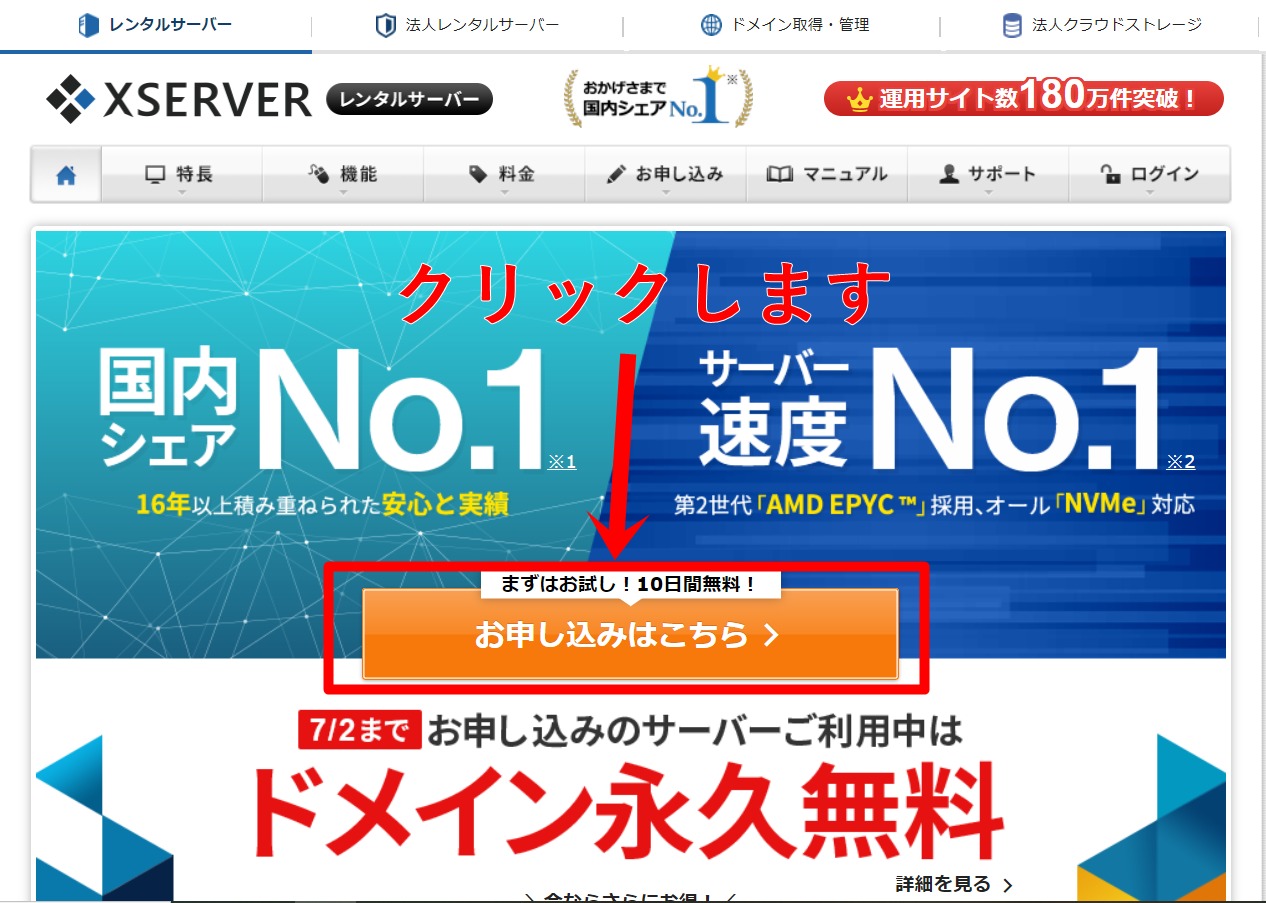
Xserverのお申し込みフォームが表示されたら、初めてご利用のお客様の「新規お申し込み」をクリックします。
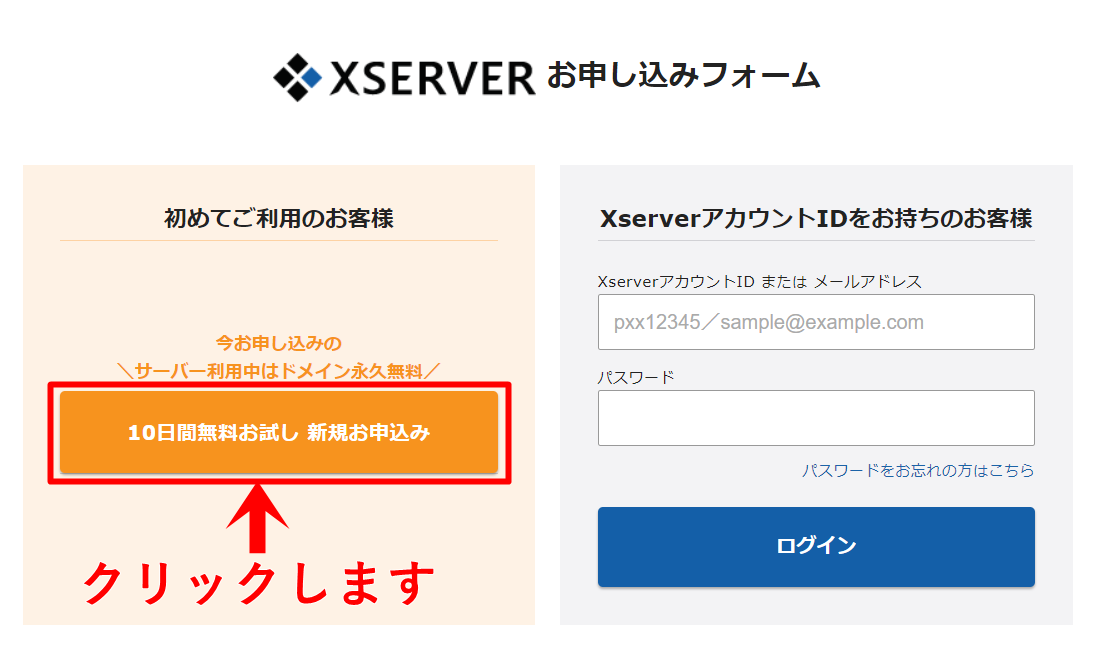
ステップ2 ブログ初心者におすすめのエックスサーバーと契約
契約のお申し込みフォームのページが表示されたら、サーバー契約内容に必要事項を入力します。
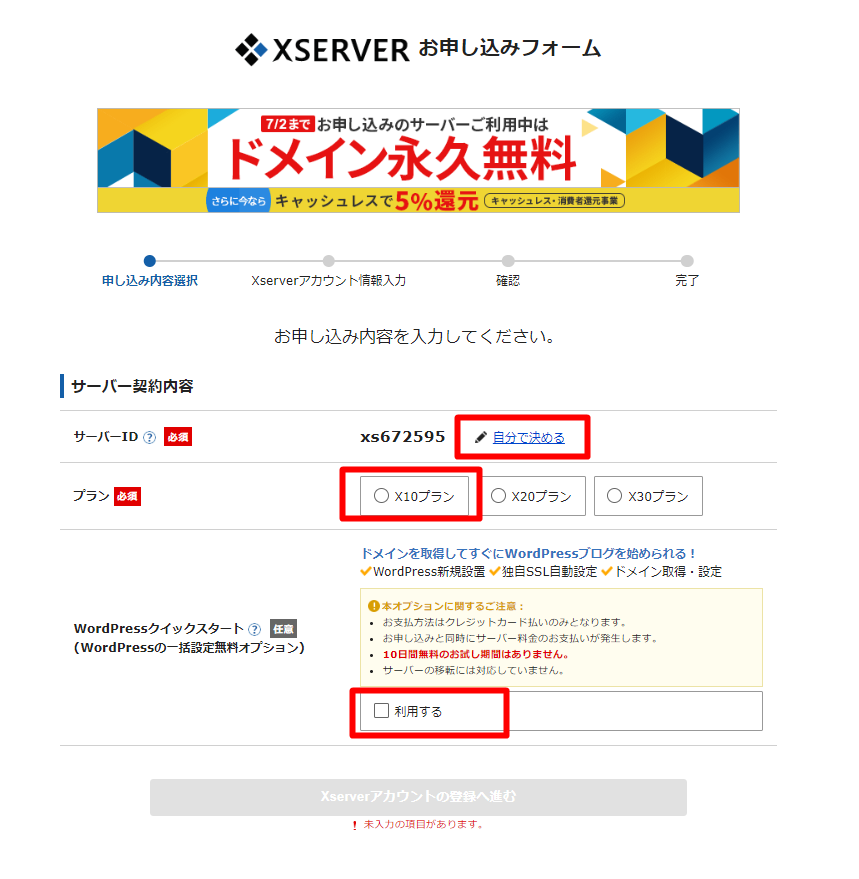
①サーバーID
エックスサーバーから自動で割り振られたIDをそのまま使ってもいいですが、自分で決めることができるので分かりやすいIDをつける場合、「自分で決める」をクリックします。

「自分で決める」をクリックすると、上記の赤枠のサーバーIDを変更することができるようになりますので、割り振られたIDを削除して、あなたがつけたいサーバーIDを入力します。
すでに使われているIDは使うことができないので、あなたがつけたいサーバーIDがすでに利用されている場合は下記の赤字のメッセージ「!既に登録済みのサーバーIDです」が表示されます。
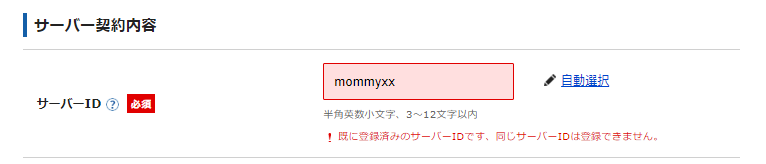
誰にも使われていないサーバーIDを入力すると、「XXXは申し込むことが可能です!!」というメッセージが表示されます。
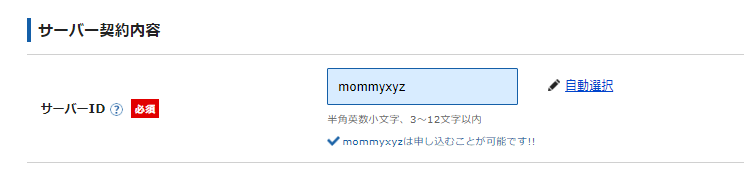
②プラン
プランは「X10プラン」で最初は全然問題ありません。途中でアップグレードすることも可能です。
アクセスが集まりすぎてサーバーがダウンするようになったらぜひアップグレードしてください。
③WordPressクイックスタート
これは任意のオプションですが、ドメイン取得後、自分でワードプレスをインストールする手間なく、すぐにWordPressブログを始められるかなり便利なサービスです。
このオプションを利用すると、エックスサーバー契約と同時に
①独自ドメイン取得
②独自ssl自動設定
③ワードプレスインストール
が1ステップで行えるので、初心者にと~~~っても優しいサービスです!
ただ、WordPressクイックスタートを使う場合、
- お支払方法はクレジットカード払いのみ
- お申し込みと同時にサーバー料金のお支払いが発生
- 10日間無料のお試し期間なし
になります。
ブログを本格的に開始しよう!と思っている場合は、これらは特に問題ないと思いますのでブログで稼ぐ目的でブログを始めようと思っている場合はぜひ「利用する」にチェックを入れることをおすすめします。
必要事項を入力したら「Xserverアカウントの登録へ進む」をクリックします。
ステップ3 サーバーの契約期間の選択
「Xserverアカウントの登録へ進む」をクリックすると、次に「サーバーの契約期間」を選択する項目が表示されます。

サーバーの契約期間は3ヶ月~36ヶ月まで選択することができます。
WordPressクイックスタートを選択した場合、お申し込みと同時にサーバー料金のお支払いが発生しますので、とりあえず3ヶ月~6ヶ月の短い期間で契約するのでもいいと思います。
ただ、2020年6月中であれば、クレジットカード決済で5%還元されるので、3ヶ月や6ヶ月よりも、ブログを長く続ける意欲があるのなら、12ヶ月分以上まとめて契約する方がお得だと思います。
ステップ4 独自ドメイン取得
サーバーの契約期間を選択したら、次はいよいよ独自ドメインの取得です。
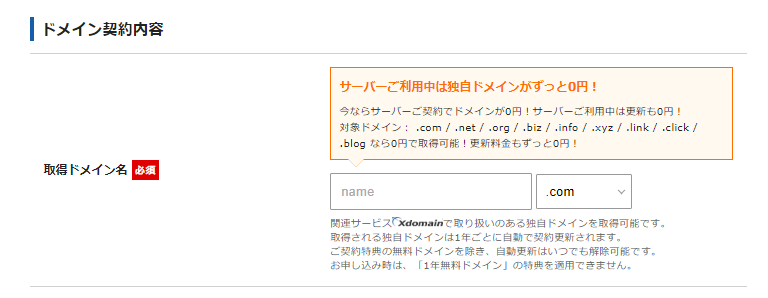
ナント、2020年7月2日までにエックスサーバーに申し込むと、独自ドメインがずっと0円なんです!エックスサーバーさん、太っ腹です!!
このキャンペーンは時々やっているので、2020年7月2日までに契約できなかった場合でも、ちょくちょくXserverのサイトをチェックしてみてください。
ドメイン名もサーバーIDと同じく、すでに使われているものは登録できません。
ただ、トップレベルドメイン(分からない場合はこちらの記事を先に読んでみてください。ブログの始め方② | 独自ドメインの取得)を変えることで、使いたいドメインを使える場合があります。
例えば、「mommyxyz」というドメインを使いたい場合、「.com」ではすでに使われていて登録できない場合に、ほかのトップレベルドメイン「.net」を選択することで「mommyxyz」というドメインを使える場合があります。
使いたいドメインがすでに登録済みの場合は、ほかのトップレベルドメインを確認してみることをおすすめします。
ステップ5 WordPress情報を入力
独自ドメインを決めたら、次はワードプレスの情報を入力します。
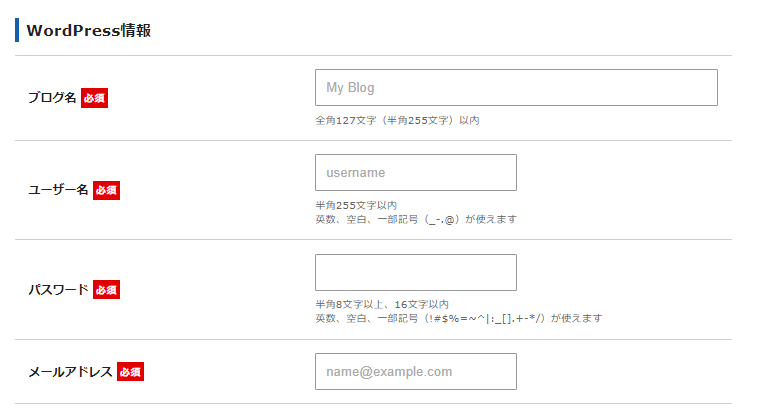
①ブログ名
ブログ名が決まっている場合は決めているブログ名を入力します。
ここで入力するブログ名は一般に公開されるものではないので、あなたが分かりやすいものをつけておけば大丈夫です。後でいつでも変更することができます。
②ユーザー名
このユーザー名は、ワードプレスにログインするときのユーザー名になります。
ブログの管理人名で使うハンドルネームなどをユーザー名にしておくと分かりやすいかもしれません。
③パスワード
このパスワードは、ワードプレスにログインするときにパスワードになります。忘れるとログインできなくなりますので(再設定はできます)、覚えやすいものがいいと思います。
④メールアドレス
ワードプレスのアップグレードなどに関するメールを受け取るメールアドレスになるので、普段よく使うメールのアドレスを入力しておくといいと思います。
すべての項目の入力が完了したら「Xserverアカウントの登録へ進む」をクリックします。
ステップ6 Xserverアカウントに登録するお客様情報を入力
「Xserverアカウントの登録へ進む」をクリックすると、お客様情報に関する項目が表示されます。
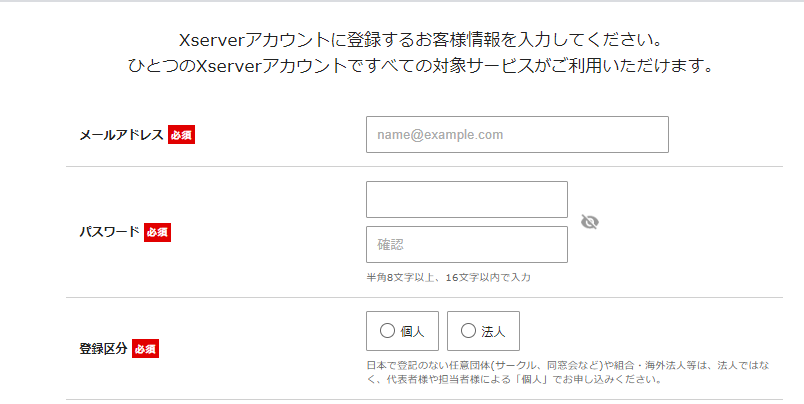
①メールアドレス
このメールアドレスはエックスサーバーのアカウントに登録するメールアドレスなので、サーバーのメンテナンスなどに関するメールを受け取るメールアドレスになります。
普段よく使うメールアドレスを登録するといいと思います。
②パスワード
このパスワードはエックスサーバーにログインするときのパスワードになります。
③登録区分
法人でやる場合を除き、個人を選択します。
あとは、あなたの名前や住所やクレジットカード情報を入力して、『「利用規約」「個人情報に関する公表事項」に同意する』にチェックを入れたら、「次へ進む」をクリックします。
ステップ7 メールアドレスに送られてきた確認コードを入力
先ほどエックスサーバーのアカウントに登録したメールアドレス宛に確認コードが送られてきます。
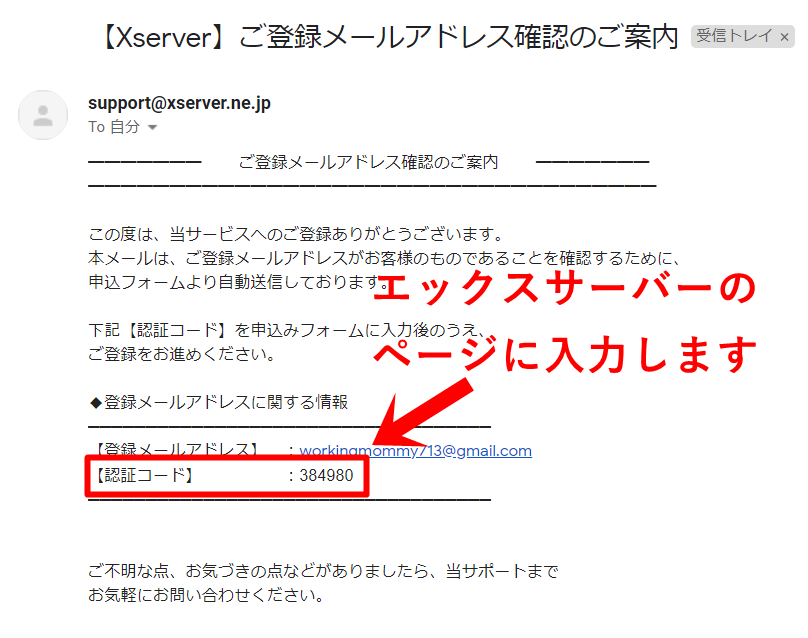
メール内に記載されている「認証コード」を、エックスサーバーのお申し込みフォームの「確認コード」欄にコピペします。
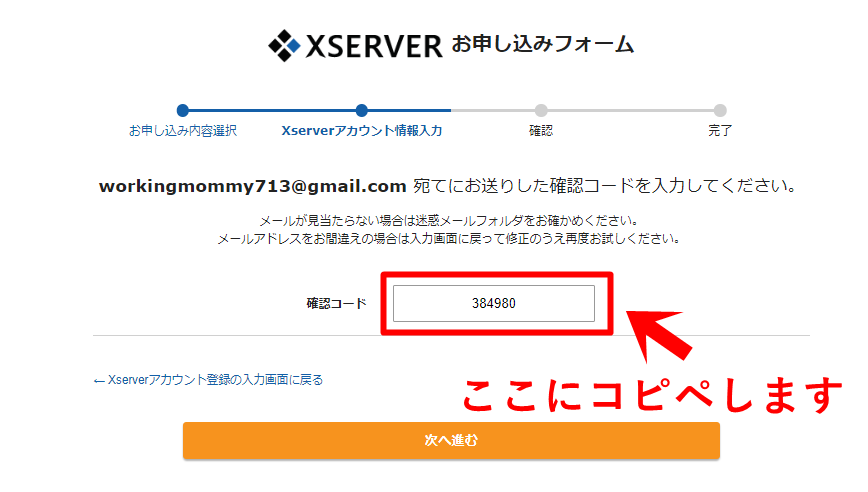
確認コードをコピペしたら「次へ進む」をクリックします。
ステップ8 入力内容の確認
これまで入力した内容が表示されるので、間違いがないか確認したら「SMS・電話認証へ進む」をクリックします。
ステップ9 SMS・電話認証
SMSまたは電話認証で、本人確認を行う画面が表示されます。
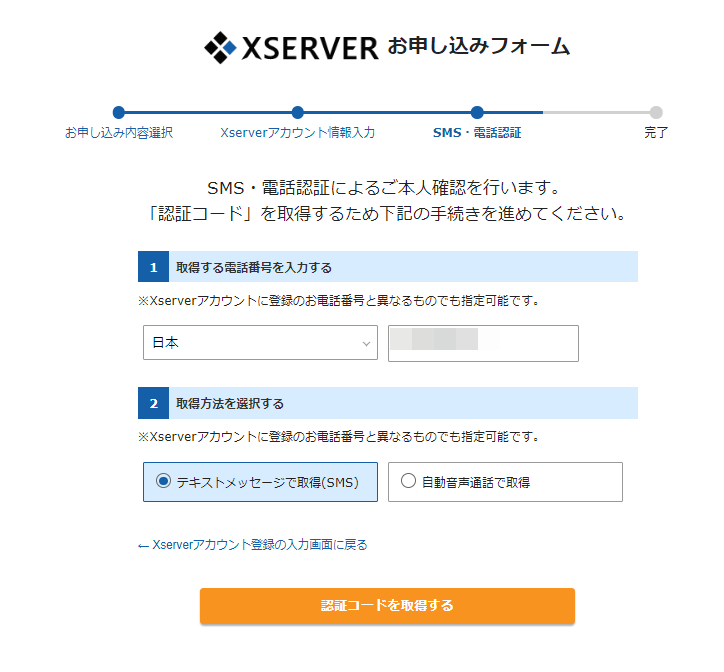
SMS認証か電話認証か選択したら「認証コードを取得する」をクリックします。
次の画面でテキストメッセージまたは音声通話で取得した認証コードを入力すれば、ブログ収益化のためのサーバー契約、独自ドメイン取得、ワードプレスのインストールまでの手続きが完了です。
サーバー契約が完了すると、契約完了の通知メールがエックスサーバーから送られてきます。
契約完了のメールを受信すれば、いよいよブログをスタートできます!
テーマのインストールやブログの書き方の記事もよかったら参考にしてみてくださいね^^
ブログの始め方⑤ | WordPress(ワードプレス)にテンプレートをインストール
ブログの始め方⑥ | WordPressのテーマSimplicityのカスタマイズ【ヘッダー画像と背景】
WordPressの使い方② |画像と動画をアップロードして埋め込む方法